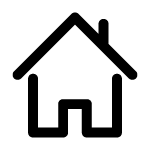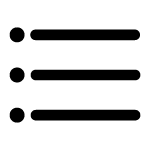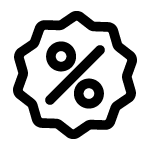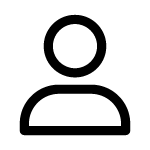你知道Switch接Mac也能玩《斯普拉遁3》嗎?只要一條Streaming Cable T1 就能把Switch接筆電囉!
最近小編入手最新的《斯普拉遁 3 / Splatoon 3 》,這種體感射擊遊戲最適合用大螢幕玩了!
家裡又只有一台電視,每次都要家人搶...
但是其實Switch也可以連接筆電遊玩唷!
你只需要這條Streaming Cable T1,就可以穩穩地把Switch接Mac,在筆電上玩《斯普拉遁3 / Splatoon 3 》囉!
Switch接Mac玩《斯普拉遁3》導覽區
想把Switch接Mac暢玩主機遊戲,就趁優惠入手!
->點我看商品 *輸入GAMER獨享優惠折扣碼【GAMER2023B】享8折優惠
->點我看完整開箱文
Switch轉接筆電推薦T1,運送地區不受限
【2023新年新氣象|一起將Switch接筆電享受大螢幕】
🚛台灣|超商/宅配免運
🚛香港、澳門|順豐直送免運
另外也有許多美國、日本或港澳等國家/地區的顧客購買,若不確定所在地區是否能配送,歡迎聯絡 METARIM客服 詢問。
最近收到很多剛入手《斯普拉遁 3 / Splatoon 3 》的玩家私訊,詢問連接方式會不會很複雜?筆電上還要安裝什麼軟體嗎?軟體設定會不會很難?
Switch連接MacBook,會不會很複雜?
一般情況下的確要使用到不少轉接頭,以及影音傳輸線,筆電上也需要安裝專用的軟體,並做蠻多參數設定,但Streaming Cable T1不用!
METARIM幫廣大的《斯普拉遁 3 / Splatoon 3 》的玩家,把這些都整合起來了。Switch接Mac硬體上只需要一條Streaming Cable T1,搭配Switch原廠底座,就可以配置完成。
軟體部分METARIM開發了專屬軟體MetaDex,將瑣碎的設定參數整合起來,讓玩家只需要一鍵「START」就可以開始遊戲。
Switch接Mac的配置方式
下面就來實做一下,如何將 Switch接筆電 玩《斯普拉遁3》:
連接方式跟連結電視差不多。首先就是要先讓你的Switch進入TV模式,需要原廠的電視底座與原廠的充電器,也可以使用METARIM推出的 Mech-3便攜底座 。
-> 點我了解更多
1. 將T1的HDMI端接在電視底座上

2. 將Switch主機放到電視底座上

3. 將T1的USB-C部分接到筆電上
**沒有USB-C也沒關係,商品有附贈一個轉接頭,一般USB也可以用唷

4. 下載並打開MetaDex開始遊玩
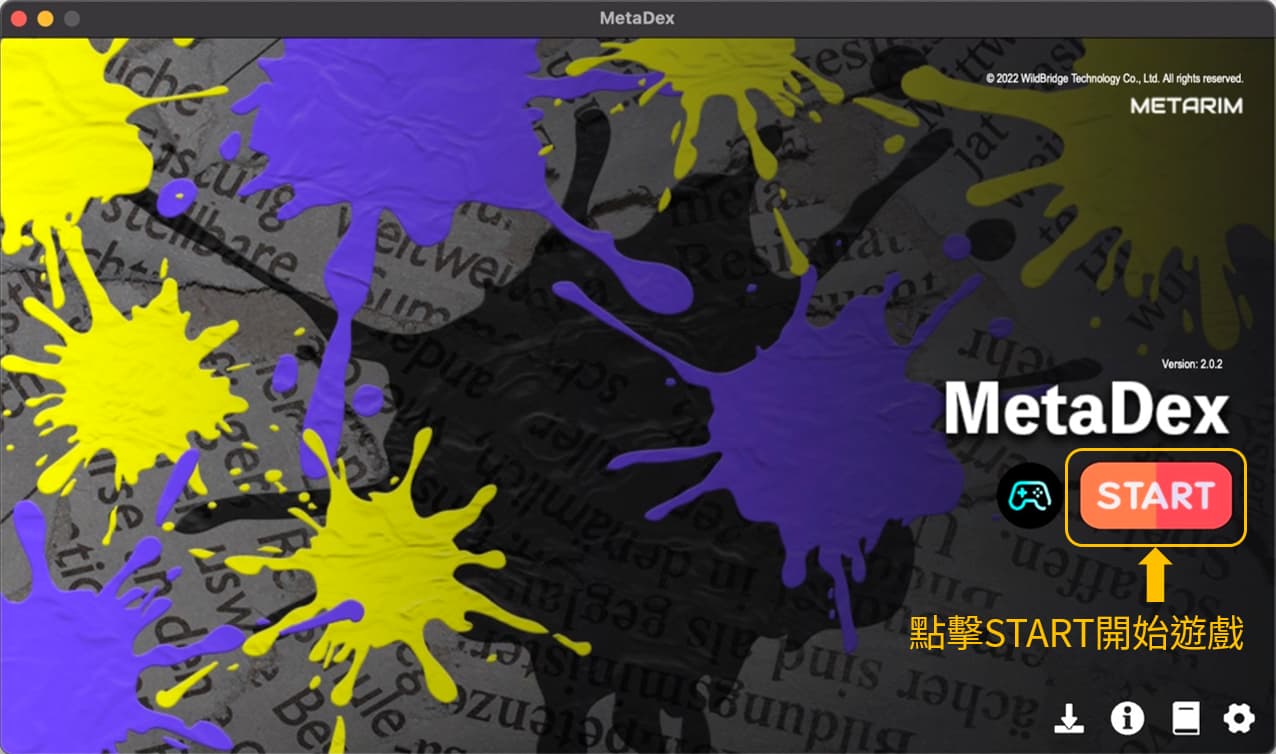
5. 在筆電螢幕上暢玩《斯普拉遁3》

原來Switch投屏到Mac上玩,真的超簡單!即使不太懂影音傳輸線規格、轉接頭形式、軟體參數設定都沒關係,你需要的東西METARIM都幫你準備好了。
Switch接Mac推薦—專屬軟體MetaDex
Switch接筆電OBS要設定好多好麻煩嗎?不用擔心,MetaDex是METARIM為Switch玩家所開發的專用軟體,除了一鍵及玩的特色外,為了提升Switch投屏到MacBook上遊玩的樂趣,MetaDex中還添加了許多進階功能。
🎯Gaming Mode/HD mode
MetaDex中共有Gaming Mode / HD mode兩種遊玩方式,兩種模式可於MetaDex首頁的設定選項中切換,供玩家選擇:
- Gaming Mode:較適合動態遊戲,如《斯普拉遁3》,在此模式下將Switch接筆電延遲會較低,角色動作較流暢。
- HD mode:較適合靜態遊戲,如《動物森友會》,在此模式下畫面較精美,但相對的,Switch輸出Mac容易產生較高的延遲。
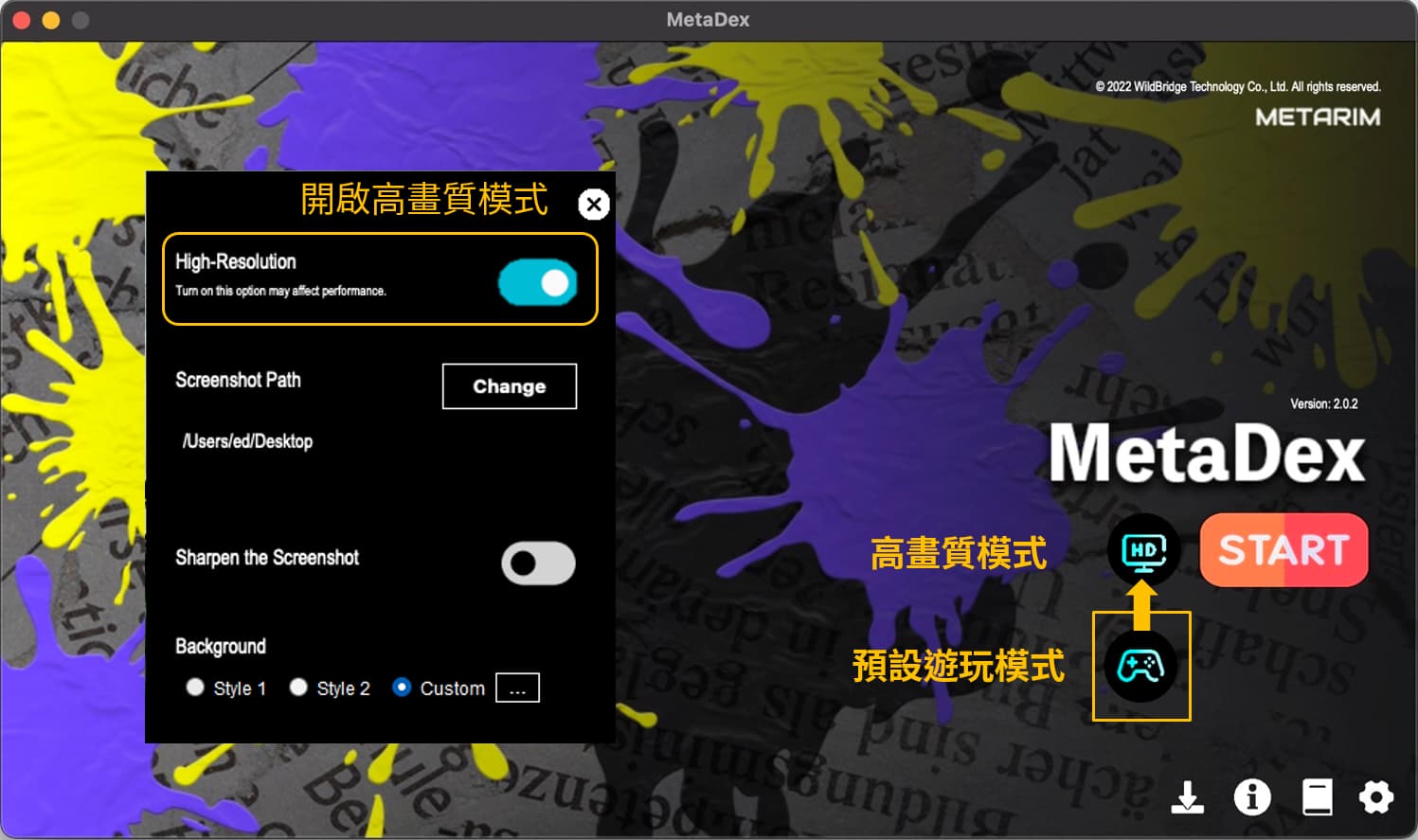
🎯遊戲畫面截圖
各位玩家們在遊玩《斯普拉遁3》或其他遊戲時,是不是都會有一兩個高光時刻想要記錄下來呢?
這時候就可以用MetaDex內建的截圖功能(快捷鍵S)將《斯普拉遁3》的遊戲畫面快速地儲存下來唷!截圖的畫面可以直接儲存於筆電中,更方便分享給你的朋友。
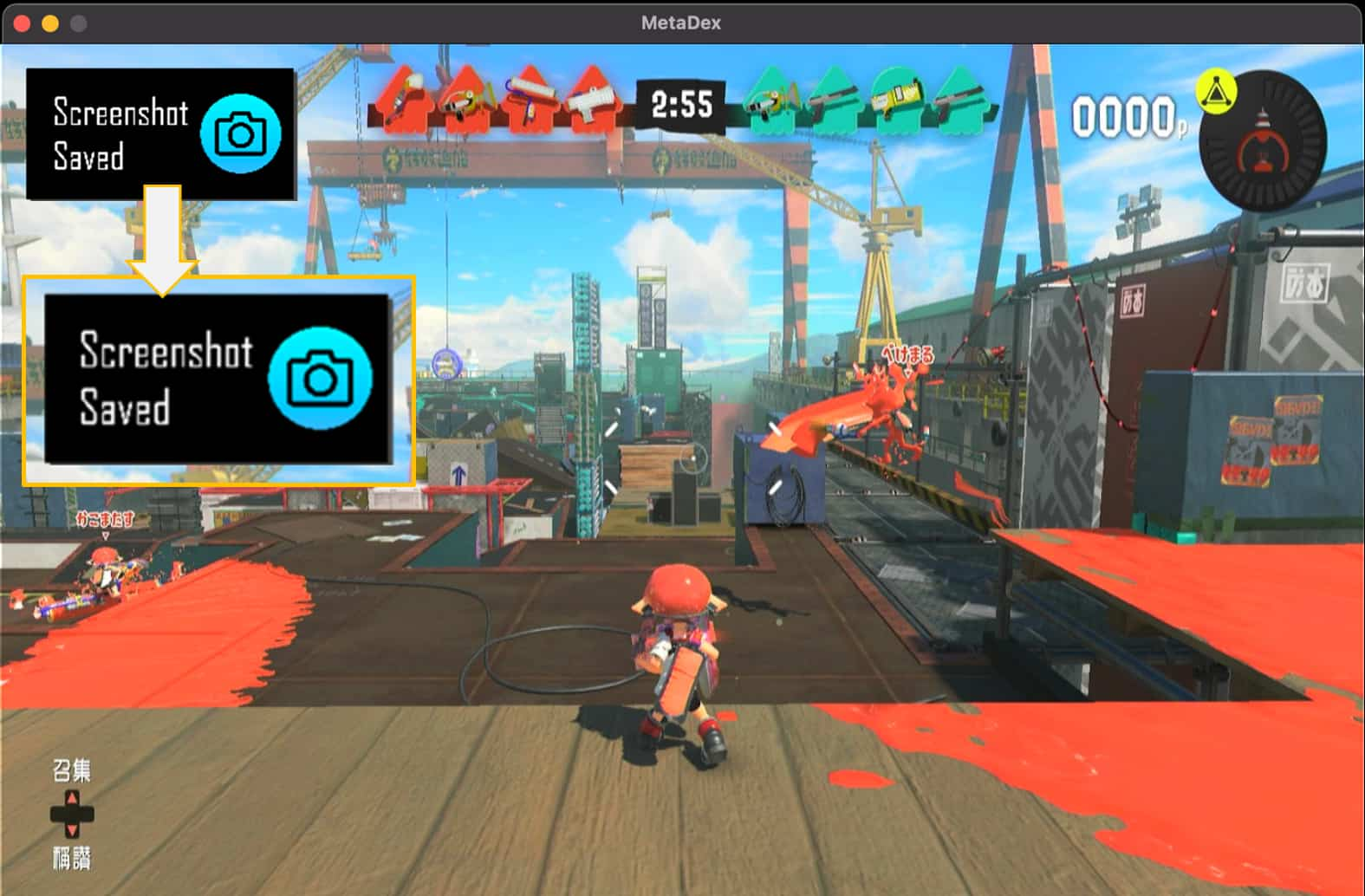
🎯MetaDex首圖切換
將遊戲畫面截圖後還可以將你的高光時刻,更換成MetaDex的封面,讓你每次開遊戲都有滿滿的成就感!當然也可以將封面替換成其他喜歡的圖片。
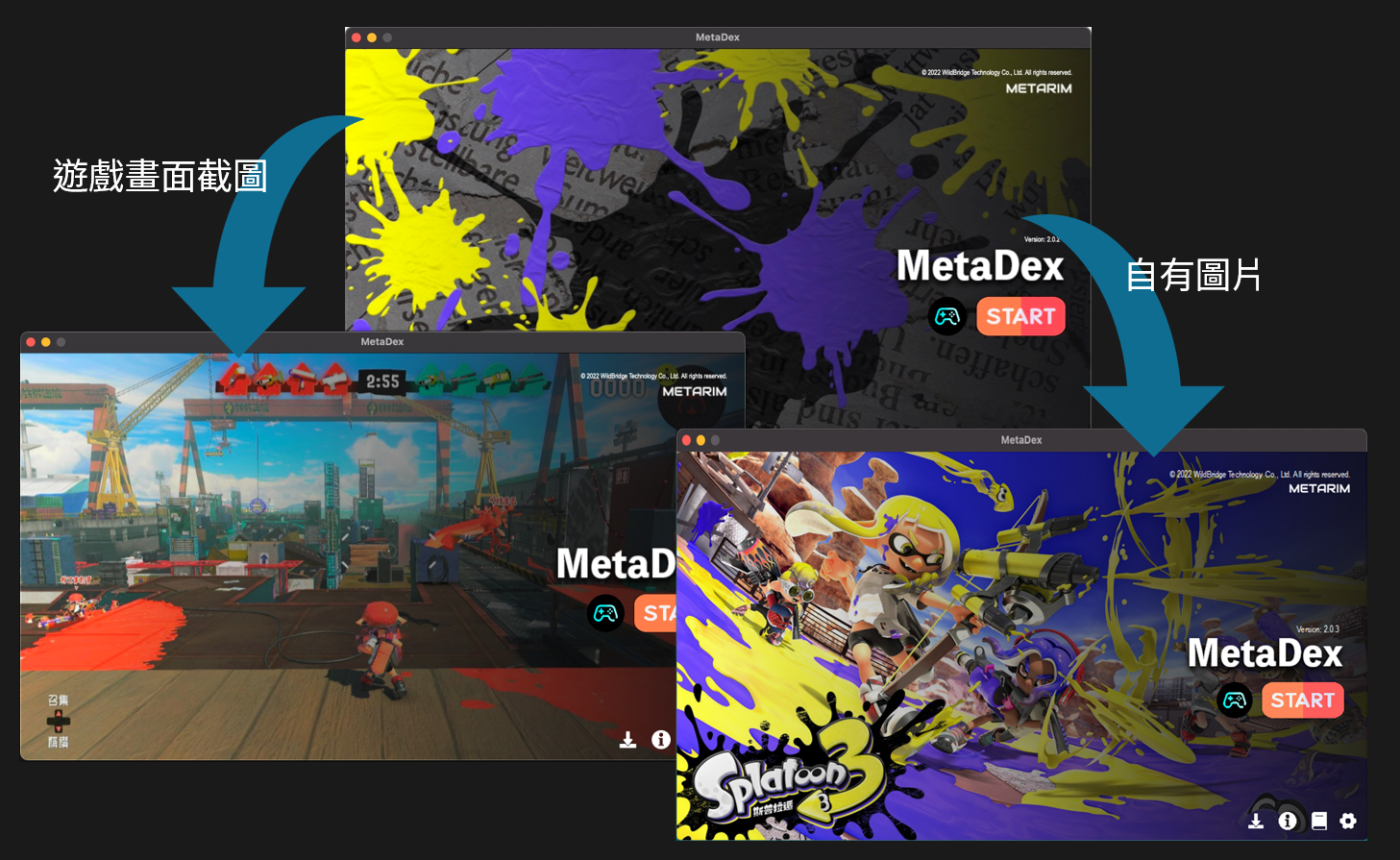
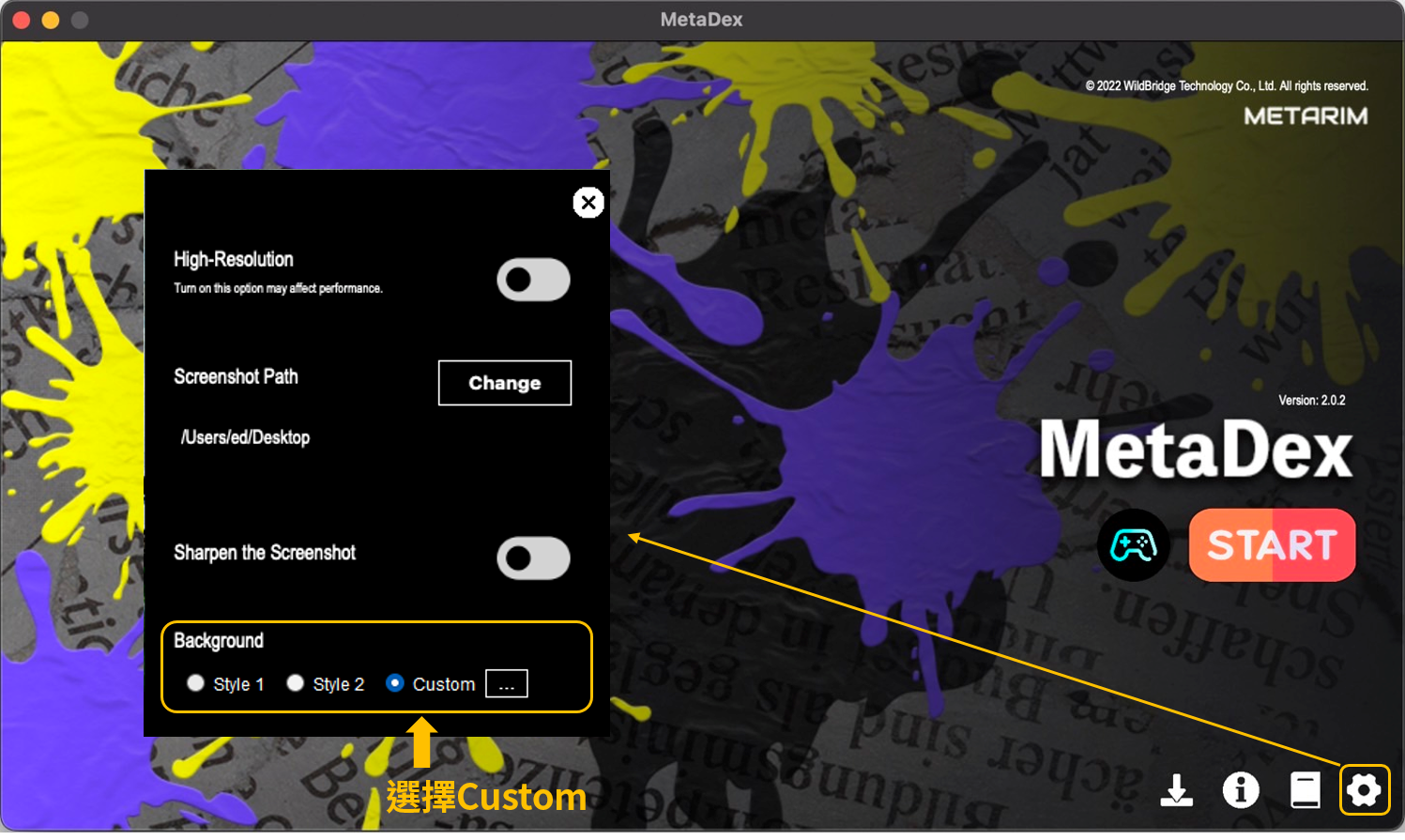
Switch接Mac首選—Streaming Cable T1
在外租屋或與家人同住,都非常建議可以入手一條Streaming Cable T1,隨時接上筆電隨時玩,再也不用因為環境因素而屈就於小螢幕囉!
若你是最近剛入手最新的《斯普拉遁3》,那就更應該採購一條 Switch筆電轉接器 放在書桌旁,這類型的體感射擊遊戲,更適合直接手拿joy-con看著大螢幕遊玩!
🎯Switch轉接Mac,歡樂不受限
不論你是想要Switch連接Macbook Pro還是Switch連接Macbook Air,Streaming Cable T1都能讓你在盡情享受遊戲樂趣,而且不只Switch,其他像是PS4、PS5等主機遊戲,一樣可以在筆電上暢玩唷!
台灣本土售後團隊,手把手的教您使用我們的產品,通過嚴格完善的BSMI檢驗,使用安全有保障,有任何相容性或使用上的問題,歡迎詢問 METARIM客服 ,有專人為您線上服務。
還有哪些好用小物開箱文?來去逛逛:
- 你知道用筆電接Switch遊玩真的超簡單嗎? Switch接筆電一條線就搞定! Streaming Cable T1 USB-C影音擷取傳輸線 【METARIM開箱實測】
- 筆電接螢幕超簡單!MacBook秒變雙螢幕!最高CP值的多功能轉接器 【METARIM開箱實測】
- Switch接筆電?! 沒有大螢幕也可以享受大螢幕的樂趣! Streaming Cable T1 USB-C影音擷取傳輸線 【METARIM開箱實測】